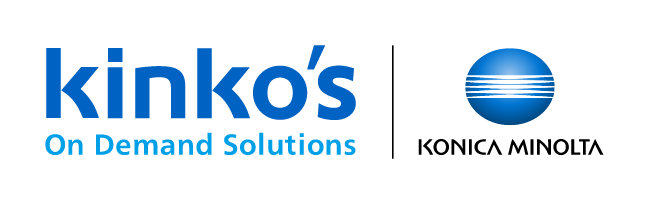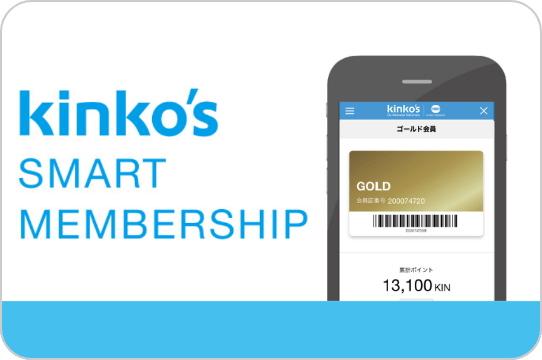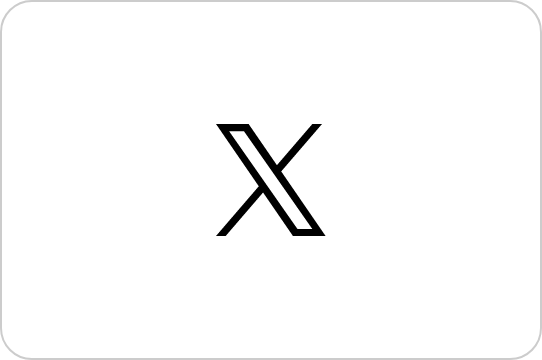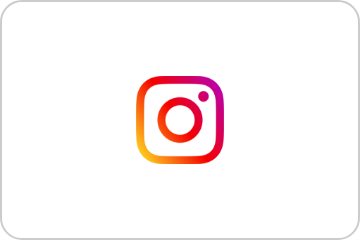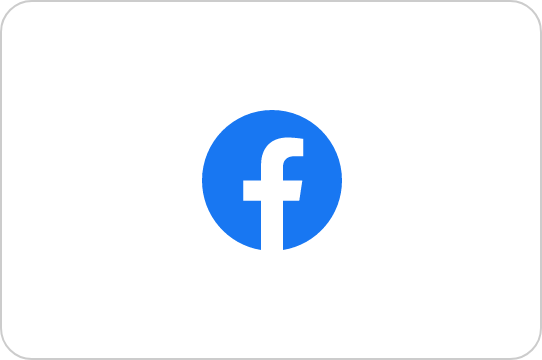ホーム お役立ちコラム ディスプレイの色ズレを調整?モニターキャリブレーションとは
公開日:2017.09.27
ディスプレイの色ズレを調整?
モニターキャリブレーションとは

PCのディスプレイで色調を確認しながらデザインしたものをプリントアウトした際に、ディスプレイで見ていた色合いと、実際にプリントした印刷物の色が微妙に異なっていた……、というトラブルに見舞われた経験はありませんか?
今回は、PCのディスプレイで起こりがちな色調のズレを補正する操作、「モニターキャリブレーション」についてご紹介します。モニターキャリブレーションの基礎知識と実際の調整方法を知り、印刷時の「がっかり」をあらかじめ防ぎましょう。
モニターキャリブレーションとは

PCのディスプレイが表示する色味は、印刷時の色とは異なる場合が多い上、ディスプレイを長く使用していくうちに、色合いの変化が画面上でもわかるほど経年劣化します。また、印刷物ではなくWebページ上の画像などでも、ディスプレイごとに色味が異なって見えるものです。
このようなディスプレイの色のズレを調整し、画面上の色味を正しい色味に近づける調整方法を、「モニターキャリブレーション」と呼びます。モニターキャリブレーションは一度行えば良いというわけではなく、ディスプレイを使い続ける中で随時調整すべきものです。一般的には、ディスプレイを200~300時間使用するごとに一度のサイクルで、モニターキャリブレーションを行っておくことが望ましいと言われています。
モニターキャリブレーションの方法

モニターキャリブレーションを行う手順には、以下2つの方法があります。
1.カラーマネジメント対応型ディスプレイを使う
専門知識が不要で、最も簡単でありながら正確な調整ができる方法で、別名「ハードウェアキャリブレーション」とも呼ばれています。
カラーマネジメントソフトウェアを搭載したディスプレイと、市販の「キャリブレーションセンサー」というツールを組み合わせて調整を行います。この方法は、調整自体を機器内部で自動的に行うため、ユーザーが手間をかけて微調整を行う必要はほぼありません。
2.市販センサー+ソフトウェアで手動調整する
「ソフトウェアキャリブレーション」とも呼ばれ、カラーマネジメント非対応型のディスプレイを使用している場合に行う方法です。市販のキャリブレーションセンサーとソフトウェアを使って、手動で調整します。
調整する際は「白色点」「ガンマ」「輝度」の3つで目標値を設定し、キャリブレーションセンサーの測定値を見ながら調整していきます。ディスプレイの種類を選ばずにモニターキャリブレーションができる点はメリットですが、人によって調整度合いが変わる点や、微調整に手間がかかることはデメリットとなります。
完全統一が難しいモニターキャリブレーション
ディスプレイごとに表示される色味が異なることは先に述べた通りですが、それらのディスプレイ表示を、モニターキャリブレーションによって完全に統一させることは困難とされています。つまり、モニターキャリブレーションを極力正確に行ったとしても、ディスプレイのメーカーや経年状況などによって生じる微妙な個体差は、克服が難しいということです。
この問題を回避するための対策の1つが、印刷会社やデザイン事務所などの現場で実際に多く使われているキャリブレーションツールを利用することです。もちろん、これも完璧な解決方法ではありませんが、「このディスプレイなら色ズレを極力抑えられる」「このキャリブレーションセンサーは精度が高い」など、プロが推奨しているツールを選べば、色味のギャップを最小限に抑えられます。
おわりに
今回は、PCのディスプレイ上で起こる色のズレを調整する「モニターキャリブレーション」の手法と手順について簡単にご紹介しました。
調整の方法次第で手間はそれなりにかかりますが、印刷物が上がってきてから「思い描いていた色と違う」と残念な思いをする可能性は低くなります。デザインや印刷原稿を作成する際に使用するPCのディスプレイは、できるだけ定期的にモニターキャリブレーションを行いましょう。

お気軽にお問い合わせ・
ご相談ください!